
Filmy Netflix můžete přehrávat ve webovém prohlížeči z libovolné verze systému Windows, ale Windows Vista Home Premium a Ultimate mohou dokonce streamovat Netflix přímo z plochy prostřednictvím aplikace Windows Media Center. Když ke sledování Netflixu používáte Windows Media Center, můžete sledovat filmy a televizní pořady nejen na svém počítači, ale i na televizi, pokud jste ho nastavili pro připojení k Windows Media Center.
Windows Media Center není podporován v každé verzi systému Windows a některé verze, které jej mají, se liší od vydání obsaženého v systému Windows Vista. To je důvod, proč nemůžete sledovat Netflix z Windows Media Center ve Windows 10, Windows 8, Windows 7 nebo Windows XP.
Přístup k Netflixu přes Windows Media Center
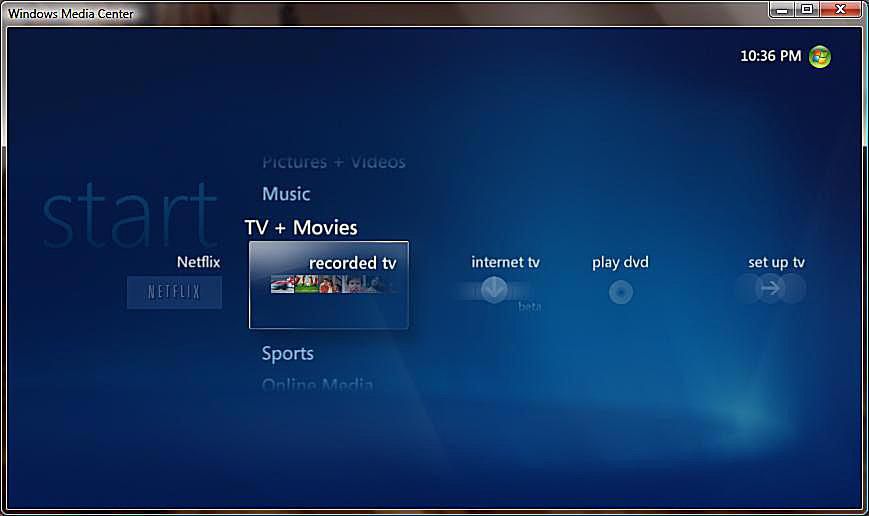
Chcete -li začít, otevřete Windows Media Center a vyhledejte ikonu Netflix. Pokud to nevidíte, přejděte na Úkoly> Nastavení> Obecné> Možnosti automatického stahování> Stáhnout nyní získáte instalační balíček Netflix WMC. Až to uděláte, restartujte Windows Media Center.
Spusťte instalační proces Netflix
- Vybrat Netflix ikona.
- Klikněte na Nainstalujte knoflík.
- Vyber Otevřít web knoflík.
- Klikněte Běh spusťte instalační program Netflix Windows Media Center.
Může se zobrazit zpráva zabezpečení systému Windows. Pokud ano, stačí kliknout Ano nebo OK a pokračujte v procesu.
Pokračujte v instalaci Netflix a nainstalujte Silverlight
- Na obrazovce „Instalovat Netflix v programu Windows Media Center“ klikněte na Nainstalovat nyní nainstalovat Netflix.
- Klikněte Nainstalovat nyní na obrazovce „Instalovat Microsoft Silverlight“.
- Vybrat další když uvidíte obrazovku „Povolit Microsoft Update“.
Dokončete instalaci a spusťte Netflix
Počkejte, až bude instalace dokončena.
- Klikněte na Dokončit tlačítko na obrazovce „Restartovat Windows Media Center“.
- Když se WMC restartuje, otevře se přihlašovací obrazovka Netflix. Zadejte své uživatelské jméno a heslo, zkontrolujte Zapamatuj si mě pole a klikněte Pokračovat.
- Vyberte titul, který chcete sledovat.
Pokud jste si ještě nezřídili účet Netflix, obrazovka v kroku 2 vám také dává tuto příležitost, nebo můžete přejít na Netflix.com prostřednictvím webového prohlížeče.
Vyberte film a přehrajte jej
Když se otevře popis filmu, jste jen několik sekund od sledování filmu:
- Klikněte Hrát si začít film.
- Na obrazovce „Vyžadováno přihlášení Netflix“ klikněte na Ano. Film se začne přehrávat v programu Windows Media Center.
- Upravte nastavení WMC podle svého vkusu a užijte si film.